Windows无法启动?五步快速解决的方法在此!
平常使用电脑时,有时会碰上“Windows无法启动”这种状况,像开机时黑屏、死机或者在启动界面卡住之类的。接下来给大家分享一些实用且有效的办法。
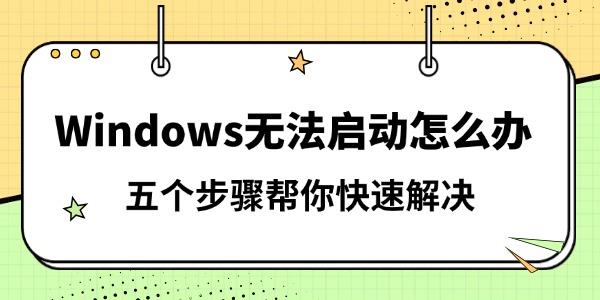
一、检查外部设备干扰
电脑有时候启动不了,这不一定是系统出了故障,很可能是外部设备造成的。怎么回事呢?有些设备会和启动引导冲突,这样系统就可能卡住或者加载不了。那怎么办呢?在启动电脑之前啊,你可以先把那些不是必须要用的外接设备都断开,像U盘、移动硬盘、打印机之类的。弄好之后再重启电脑试试。

二、尝试进入安全模式
Windows启动失败时,要是还能看到厂商Logo或者提示画面的话,那就可以试着进入安全模式。
电脑重启之后,一旦看到品牌标识,就得马上连续按F8键(有些电脑是Shift+F8)。
要是操作无误的话,就能进入“高级启动选项”菜单了。然后在启动选项里,去选择“安全模式”或者“带网络连接的安全模式”。
要是能顺利进入系统的话,那有可能是某个驱动或者软件出了问题。这种情况下,就可以把近期安装的软件或者驱动程序给卸载掉。
三、修复驱动程序
要是不清楚是哪个驱动有问题的话,最好进入能联网的安全模式,下载“驱动人生”这个软件,让它自动检测并修复。
启动驱动人生这个软件后,点一下“立即扫描”的按钮,这时候软件就会自行检测您硬件设备的状况,还有驱动程序的状态。
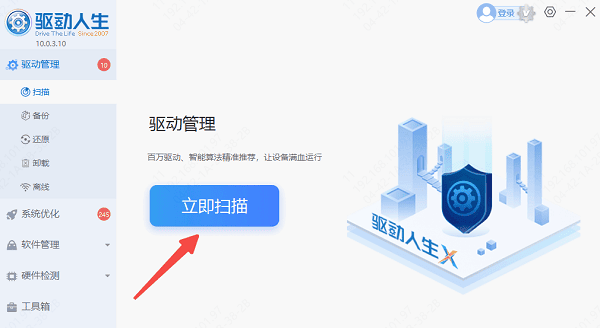
软件完成扫描以后,就会把所有过时的或者缺失的驱动程序显示出来。您要是想更新驱动程序的话,那就点击“立即修复”这个按钮就行。
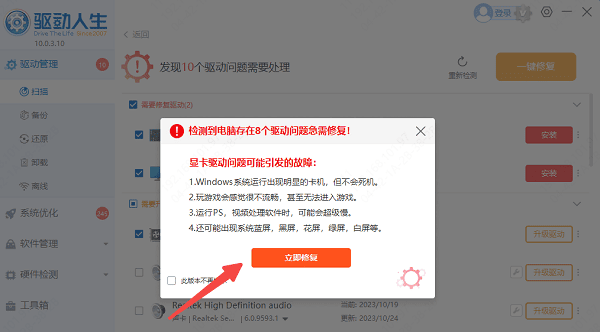
更新完成后,重启电脑以使更改生效。
四、使用启动修复工具
Windows 10还有Windows 11,它们自身都带有启动修复的功能。这个功能能够自动地对启动故障进行检测,然后把检测到的故障给修复好呢。比如说,要是电脑开机的时候卡在某个画面,启动修复功能就会开始工作,去查找是哪里出了问题,像系统文件损坏之类的,找到问题后就会把它修复,好让电脑能正常开机启动。
电脑重启了三次都失败的话,系统就会自动进到“自动修复”的界面。
如果电脑出现问题,我们可以这样操作:找到“高级选项”,然后进入“疑难解答”,最后选择“启动修复”。
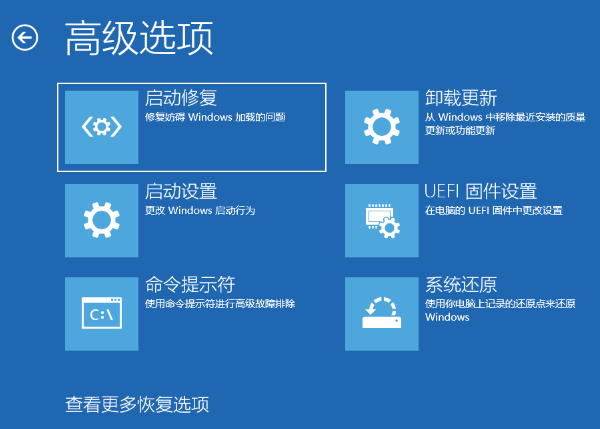
系统将自动扫描启动问题并尝试修复。
要是进不了这个界面的话,那就可以用U盘安装盘来把电脑启动起来,然后选择“修复你的计算机”,这样就能手动进到启动修复工具里去了。
五、检查系统文件
系统文件要是损坏了,或者磁盘有了坏道,这都可能造成无法启动的情况。怎么修复呢?我们可以利用命令提示符来进行修复。
电脑开机的时候,要是连续三次强行把电脑关掉,就会进入蓝色的“自动修复”界面。这时候,去点击【高级选项】,接着点击【疑难解答】,再点击【高级选项】,最后选择【命令提示符】就可以了。
在命令行输入“sfc /scannow”之后按回车键,这样就能对系统文件进行扫描,还能将有问题的系统文件修复好。
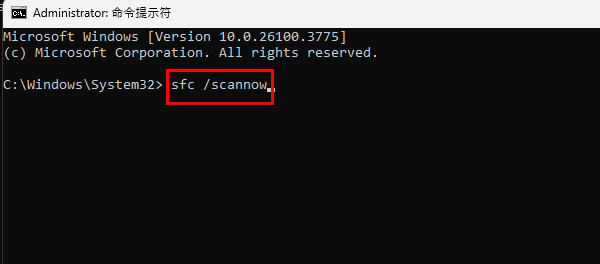
这就是解决Windows无法启动的方法啦,希望能帮到大家哦。要是碰到网卡、显卡、蓝牙、声卡之类驱动方面的问题呢,就可以去下载“驱动人生”来检测和修复。而且啊,“驱动人生”这个软件很厉害的,它不但支持驱动下载,还能进行驱动安装,甚至可以做驱动备份呢,安装驱动的时候特别灵活。





